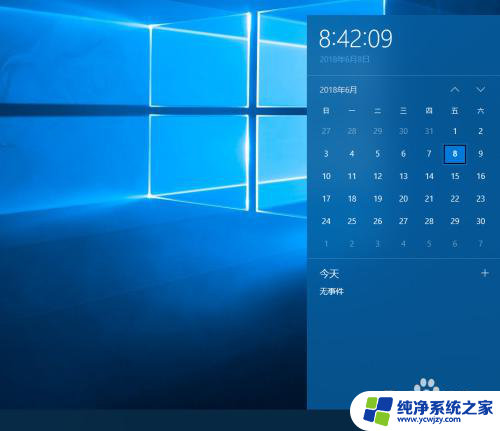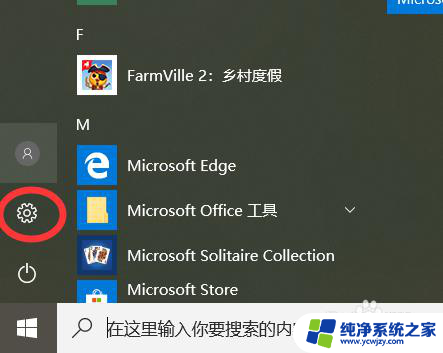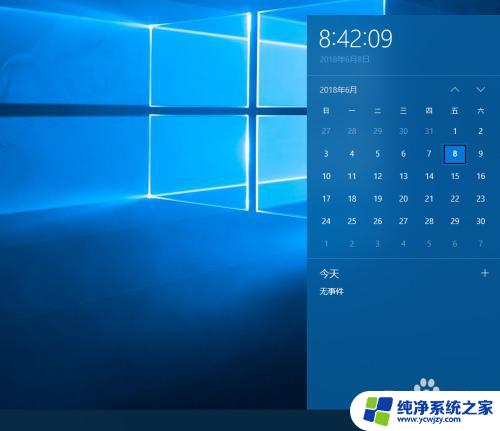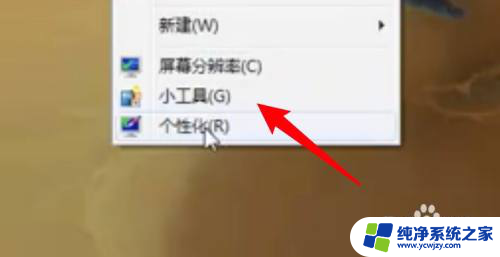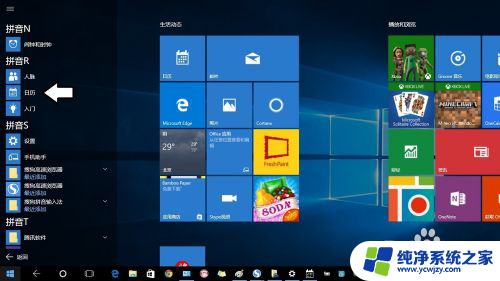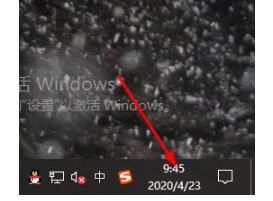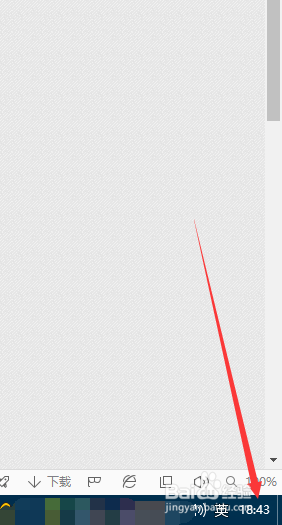win10日历农历
Win10日历是一款功能强大的日历应用程序,除了显示公历日期外,还可以显示农历日期,通过设置用户可以在Win10日历中轻松切换显示公历和农历日期,方便用户查看农历节气和传统节日。农历日期的显示方法也非常简单,只需在设置中选择显示农历日期,即可在日历界面上同时显示公历和农历日期,让用户更加方便地了解时间信息。Win10日历的农历功能为用户提供了更加全面的日期信息,让用户能够更好地规划日程安排和了解传统文化。
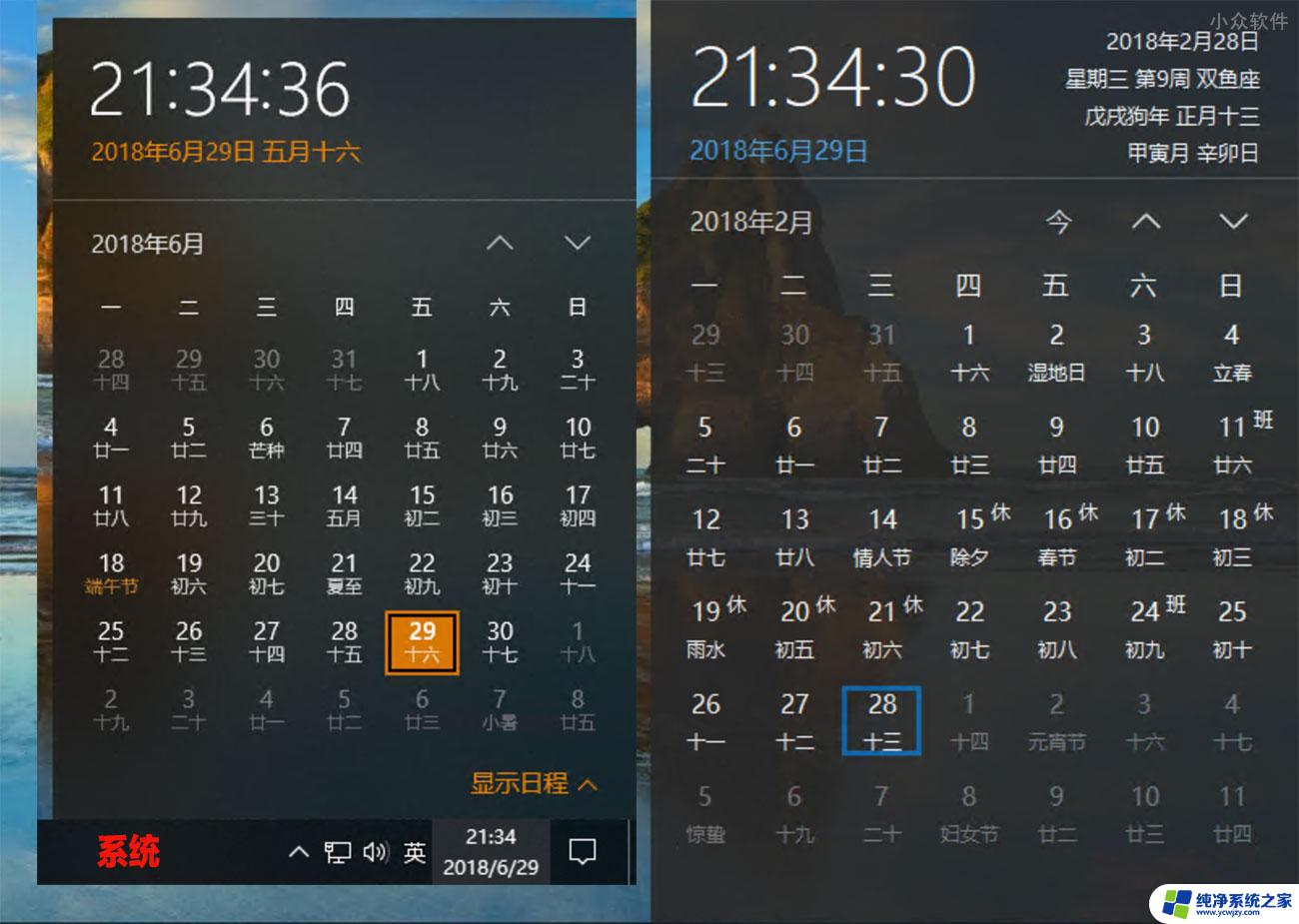
1、打开Windows10电脑后,直接点击左下角的开始菜单。然后在点击弹出菜单里的 【设置】 图标,。
2、在打开Windows10设置对话框里直接点击 【时间和语音】 ,
3、’打开Windows10时间和语言窗口后。直接点击左侧导航里的 【日期和时间】 ,。
4、在右侧的日期和时间窗口里,直接往下滑动找到 【在任务栏中显示其他日历】 下拉框,
5、在打开的下拉框里直接点击选择 【简体中文农历】 选项,。
6、在任务栏中显示其他日历选择设置为简体中文农历后, 直接点击关闭 就了,。
7、此时在点击任务栏右下角的时间就会弹出 中国农历日历了 ,。
8、当然,可以直接右键win10右下角的任务栏里的时间,然后点击弹出菜单里的 【调整日期/时间】 ,。
以上就是关于win10日历农历的所有内容,如果有遇到相同情况的用户,可以按照小编的方法来解决。